IPAD не е любимият ми четец на електронни книги. В крайна сметка, ако се взирате в компютърен екран по време на работа по цял ден, последното нещо, което искате да направите, когато се приберете у дома, е да прочетете книга на лъскав iPad екран.
Но iBooks не е само за електронни книги. Може да се използва и за съхраняване на PDF файлове, особено за справочни документи, като ръководства на собственика. (Ако все още не сте го направили, е време да хвърлите наръчниците на собственика на хартията.)
Ето как да изтеглите PDF файлове в iBooks на вашия iPad или iPhone и как да организирате, преименувате и синхронизирате вашите PDF файлове.
Как да запазваме PDF документи в iBooks
IPAD е чудесен PDF преглед, но можете да го използвате и за изтегляне и запазване на PDF файлове. Вероятно срещате PDF файлове в iOS като прикачени файлове към имейли или в мрежата. С приложението Mail или Safari е необходимо само няколко натискания, за да изтеглите PDF файл в iBooks.
В Mail, натиснете PDF прикачен файл, за да изтеглите и след това натиснете, за да го отворите. Когато файлът е отворен в Mail, натиснете бутона за споделяне в долния ляв ъгъл и след това докоснете бутона Copy to iBooks .
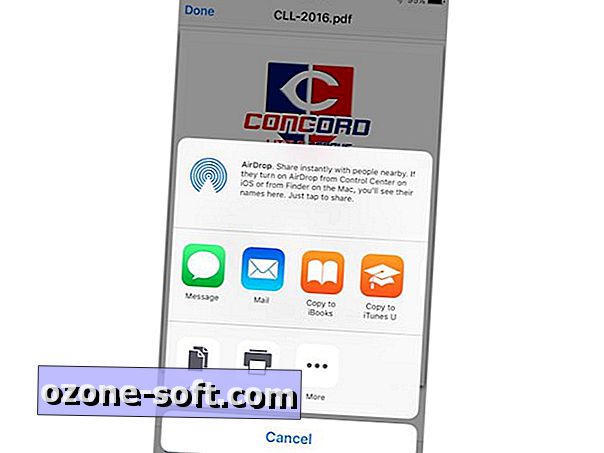
", " modalTemplate ":" {{content}} ", " setContentOnInit ": false} '>
В Safari докоснете PDF файла, който разглеждате, за да извикате банер в горната част с Open in от лявата страна и Open in iBooks вдясно. Докоснете последното и ще изтеглите PDF файла в iBooks.
Създаване на папка (известна още като „Колекции“)
Ако започнете да използвате iBooks за събиране на PDF файлове, в крайна сметка ще достигнете точка, в която искате да въведете някаква поръчка в рафтовете на iBooks. Можете да организирате вашите PDF файлове в папки, които iBooks извиква колекции.
За да създадете колекция, докоснете Всички книги в горната част, след което докоснете Нова колекция и му дайте име. Тази нова колекция ще бъде добавена към списъка.
Текущата колекция, която разглеждате, е в списъка на iBooks, която включва четири колекции по подразбиране и всички, които сте създали. Всъщност, една от колекциите по подразбиране е озаглавена PDF, която автоматично привлича всички PDF файлове, които запазвате в iBooks.
Добавете PDF файлове в колекция
За да преместите PDF файл в колекция, отворете изгледа "Всички книги", където са изброени всичките ви файлове в iBook и докоснете Select в горния десен ъгъл. След това докоснете PDF файловете, които искате да преместите, след което докоснете Преместване в горния ляв ъгъл. След като докоснете Move, можете да изберете дестинация за избраните файлове.
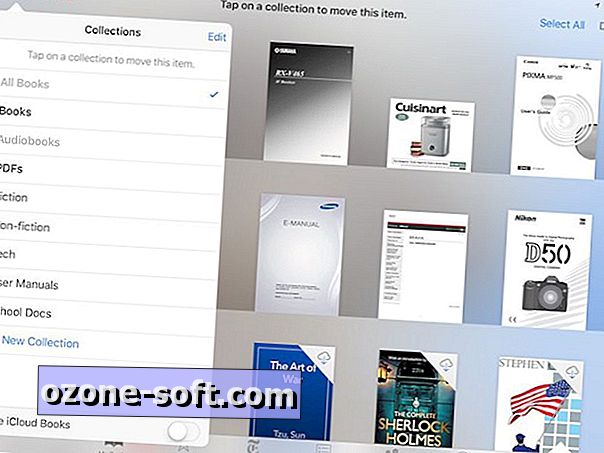
", " modalTemplate ":" {{content}} ", " setContentOnInit ": false} '>
Как да преименувате PDF файлове
Възможността за преименуване на PDF файлове е полезна, защото миниатюрите iBooks са твърде малки, за да се види какъв е всеки PDF, особено на малък екран на iPhone. И ако преминете от преглед по подразбиране в iBooks към изглед на списък, който показва имената на файловете на всеки файл, това не е от полза, защото много PDF файлове имат безполезни имена на файлове, които не дават представа за тяхната тема или съдържание.
За да преименувате PDF файл, трябва да използвате изгледа на списъка вместо стандартния изглед на мрежата.
- От основния изглед на библиотеката на iBooks, докоснете бутона в горния ляв ъгъл, за да превключите между изгледи от списък и мрежа.
- Изберете изглед на списък и след това натиснете Избор в горния десен ъгъл.
- Докоснете името на PDF от списъка, за да извикате екранната клавиатура, за да я преименувате.
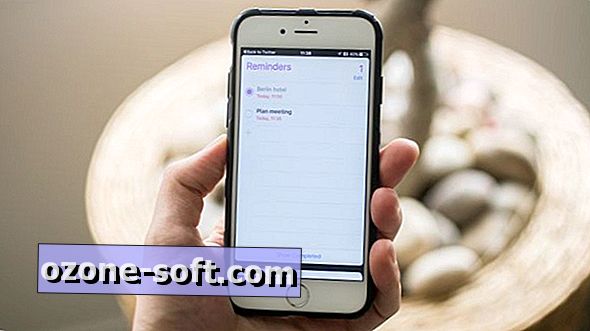
Синхронизирайте PDF файловете си във всички устройства с iOS
Ако използвате iBooks на няколко устройства, можете да синхронизирате iBooks между устройствата с iOS и компютри Mac, така че вашите PDF файлове да са достъпни независимо от екрана, в който гледате.
За да синхронизирате iBooks във вашите устройства на Apple, първо се уверете, че всеки използва най-новата версия на iBooks. Също така проверете дали използвате същия Apple ID за всяко устройство.
С iBooks актуализиран и същия използван Apple ID, трябва да се уверите, че настройките за синхронизиране на iBooks са активирани. В iOS, отидете в Настройки> iBooks и се уверете, че са включени и избраните колекции за синхронизиране и синхронизиране на отметки и бележки . На Mac, отворете iBooks, отидете на iBooks> Предпочитания и се уверете, че полето е отметнато за синхронизиране на отметки, акценти и колекции между устройства .
Сега, когато стартирах колекция от ръководства за собственици в iBooks, намирам, че е полезно и за съхраняване на други PDF файлове, от документи, свързани с училището, за моите деца до моите собствени документи, свързани с работата.
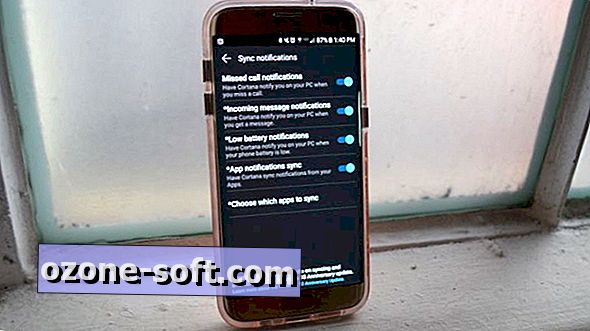









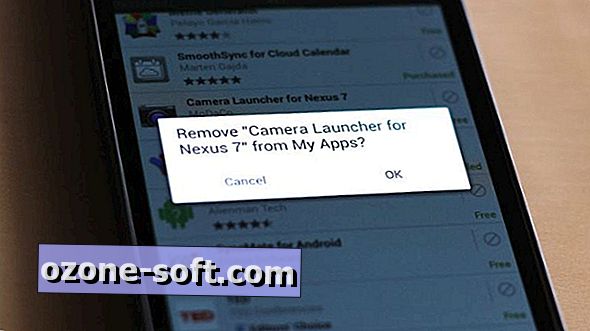


Оставете Коментар